在我们的日常工作中,我们通常需要对各种文件进行加密。设置Office/PDF/存档文件的密码很容易。但是,某些类型的文件不支持密码加密。在这种情况下,一个好主意是将文件放入一个文件夹,然后密码保护整个文件夹。现在问题是如何将密码放在文件夹中。您可能认为没有某些第三方软件就无法做到。实际上,不是。你可以密码在Windows中没有任何软件保护文件夹。
如何密码在没有任何软件的情况下保护文件夹
一些第三方文件夹加密软件可能携带病毒,并可能窃取您的数据。这就是为什么我们宁愿不使用任何软件。现在,我们需要做的是使用简单的批处理脚本文件保护文件夹。
步骤1:在Windows桌面或其他某些位置上创建一个新文件夹。
步骤2:打开新文件夹并创建一个新的文本文档。
步骤3:打开新的空白文本文档。将以下代码复制并粘贴到文档的内容中。
提示:ISOFT_2015将是保护文件夹的密码。您可以用所需的密码替换它。
步骤4:单击文件 - >另存为。命名locker.bat并选择所有文件类型。然后单击节省将其保存为locker.bat文件。
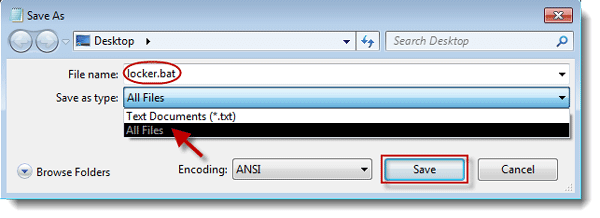
步骤5:双击locker.bat文件以运行它。它将立即创建一个名为的文件夹私人的。
步骤6:将您需要密码保护的文件夹/文件放入私有文件夹中。然后双击储物柜。bat文件以再次运行它。这次将询问您是否确定要锁定文件夹。类型y并击中进入确保。
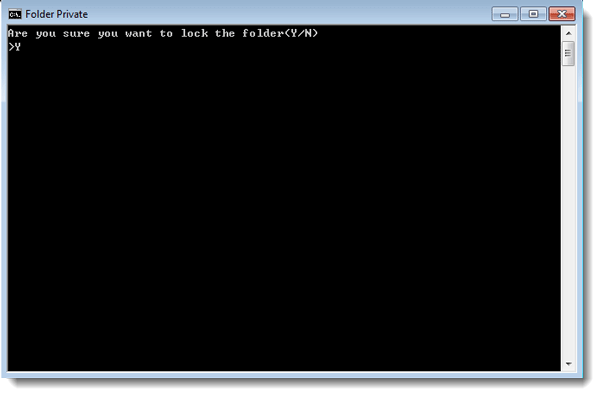
那你会看到私人的文件夹很快就会消失,仅留下储物柜。bat文件。现在,您已经成功密码保护了该文件夹。
您如何再次看到密码保护文件夹?
现在,任何想打开文件夹的人都需要运行locker.bat文件并输入正确的密码。
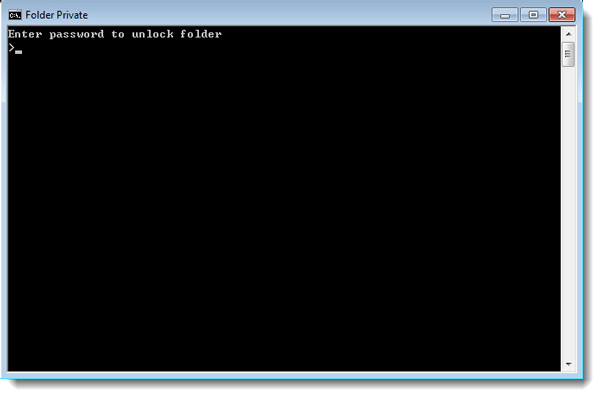
如果您忘记密码该怎么办
如果您忘记了无法打开受保护文件夹的密码,请轻松。只需要右键单击locker.bat文件,然后选择编辑。然后,您可以看到您设置的密码。
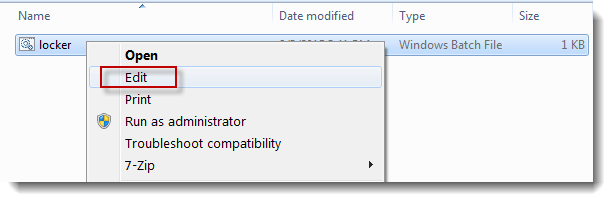
如果其他人也知道上述技巧,他们可能会以相同的方式在locker.bat文件中查看您的密码,这意味着它可能不是保护文件夹的最佳选择。然后,您可以将所有需要保护的文件夹存储到计算机上的一个分区或可移动的USB驱动器上。然后加密整个磁盘或加密USB闪存驱动器,这将进一步保护您的文件夹。这也不需要第三方软件。
